حول Quiet setting
قم بتمكين هذه الوظيفة في الجهاز إن كنت ترغب في خفض ضوضاء التشغيل، على سبيل المثال، عند الطباعة ليلاً. بالإضافة إلي ذلك،يمكنك تحديد النطاق الزمني لتتمكن من تخفيض ضوضاء التشغيل.
 هام
هام
-
قم بتعيين التاريخ الحالي والوقت في البداية.
-
قد يتطلب تغيير الإعداد المصادقة من خلال كلمة مرور المسئول.
إذا كنت لا تعرف كلمة مرور المسئول، فاستشر مسئول الجهاز الذي تستخدمه.
اتبع الإجراء الموضح أدناه لضبط الإعداد.
-
حرّك الشاشة HOME، ثم انقر فوق
 Quiet setting.
Quiet setting. -
انقر فوق Use quiet mode أو Use during specified hours.
-
عند تحديد Use quiet mode:
يتم عرض شاشة التأكيد، ثم يظهر الرمز
 كرمز القائمة Quiet setting.
كرمز القائمة Quiet setting. -
عند تحديد Use during specified hours:
يتم عرض شاشة Quiet hours.
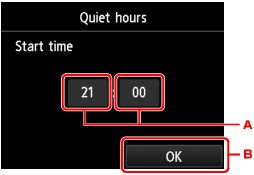
-
انقر لعرض الشاشة الواردة أدناه.
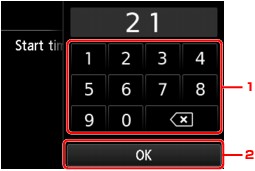
-
انقر فوق الأرقام لتحديد وقت البدء.
يمكنك تحديد الساعة من 0 إلى 24.
-
انقر لتأكيد وقت البدء.
بعد تحديد وقت البدء، قم بتحديد وقت الانتهاء باتباع الإجراء ذاته.
-
-
انقر لتأكيد وقت البدء ووقت الانتهاء.
يمكنك تخفيض ضوضاء التشغيل أثناء الفترة الزمنية المحددة.
يتم عرض شاشة التأكيد، ثم يظهر الرمز
 كرمز القائمة Quiet setting.
كرمز القائمة Quiet setting. -
 هام
هام-
قد تنخفض سرعة التشغيل مقارنةً بسرعتها عند عدم تحديد الوضع الصامت.
-
قد لا تكن هذه الوظيفة فعالة إلى حد ما، وذلك وفقًا لإعداد الجهاز. إضافة إلى ذلك، لا يتم خفض بعض الضوضاء، مثل تلك الصادرة عند تحضير الجهاز للطباعة.
 ملاحظة
ملاحظة-
يمكنك تعيين الوضع الصامت من لوحة التشغيل الخاصة بـ الجهاز أو من برنامج تشغيل الطابعة أو برنامج ScanGear (برنامج تشغيل الماسحة الضوئية). بغض النظر عن كيفية تعيين الوضع الصامت، يتم تطبيق الوضع عند إجراء عمليات التشغيل من لوحة التشغيل الخاصة بـ الجهاز أو عند الطباعة والمسح الضوئي من جهاز الكمبيوتر.
-


